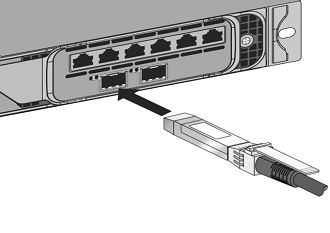Unités remplaçables sur le terrain
Les unités remplaçables sur site (FRU) NetScaler sont des composants qui peuvent être retirés de l’appareil et remplacés par l’utilisateur ou un technicien sur le site de l’utilisateur. Les FRU d’un dispositif NetScaler SDX peuvent inclure des alimentations CC ou CA, des disques SSD et un câble à connexion directe (DAC).
Toutes les FRU NetScaler doivent être achetées auprès de Citrix. Les composants non fournis par NetScaler ne sont pas pris en charge sur les appareils NetScaler. Contactez votre représentant commercial NetScaler pour acheter des FRU pour votre appareil.
Remarque
Les chiffres de cette section sont illustratifs. Le produit réel peut varier en fonction du numéro de modèle.
Cette rubrique comprend les sections suivantes :
- Alimentation électrique
- Disque SSD
- Câble de connexion directe
Alimentation électrique
Pour les appareils contenant deux blocs d’alimentation, le deuxième bloc d’alimentation fait office de secours. Certains appareils peuvent accueillir quatre blocs d’alimentation et nécessitent deux blocs d’alimentation pour fonctionner correctement. Les troisième et quatrième blocs d’alimentation font office de secours. Toutes les alimentations doivent être du même type (AC ou DC).
L’appareil SDX est livré avec un cordon d’alimentation spécifique à chaque pays et une prise.
Pour les spécifications d’alimentation, consultez la rubrique Plateformes matérielles SDX , qui décrit les différentes plates-formes.
Remarque
Si vous pensez qu’un ventilateur d’alimentation ne fonctionne pas, vérifiez l’état du système via l’interface graphique utilisateur SDX ou la gestion des lumières éteintes. Pour plus d’informations, consultez Surveillance de l’état du système et Port de gestion Lights out de l’appliance NetScaler SDX.
Sur chaque bloc d’alimentation, un indicateur LED bicolore indique l’état de l’alimentation. Le vert signifie que l’appareil reçoit du courant. Le rouge signifie que l’alimentation a détecté une erreur. Pour plus d’informations sur l’indicateur d’alimentation LED, voir « Affichage LCD et indicateurs d’état LED » dans Composants matériels courants.
Précautions de sécurité électrique pour le remplacement de l’alimentation électrique
- Assurez-vous que l’appareil dispose d’une connexion physique directe à la terre pendant une utilisation normale. Lors de l’installation ou de la réparation d’un appareil, connectez toujours le circuit de terre en premier et déconnectez-le en dernier.
- Les appareils NetScaler SDX ne contiennent pas de composants réparables par l’utilisateur, sauf comme indiqué dans la section (FRU). N’essayez pas d’ouvrir le châssis.
- Débranchez toujours le cordon d’alimentation de la source d’alimentation avant de retirer le bloc d’alimentation.
- Ne touchez jamais une alimentation électrique lorsque le cordon d’alimentation est branché. Tant que le cordon d’alimentation est branché, les tensions de ligne sont présentes dans l’alimentation même si l’interrupteur d’alimentation est éteint.
Pour la liste complète des précautions de sécurité, voir Sécurité, précautions, avertissements et autres informations.
Remplacer une alimentation CA ou CC
Si l’appareil ne dispose que d’une seule alimentation, vous devez arrêter l’appareil avant de remplacer l’alimentation. Si l’appareil dispose de deux blocs d’alimentation, vous pouvez remplacer un bloc d’alimentation sans arrêter l’appareil, à condition que l’autre bloc d’alimentation fonctionne.
Pour installer ou remplacer une alimentation CA ou CC sur un appareil NetScaler SDX
-
Alignez la poignée semi-circulaire perpendiculairement à l’alimentation. Desserrez la vis moletée et appuyez sur le levier vers la poignée et retirez le bloc d’alimentation existant, comme indiqué dans la figure suivante.
Figure 1. Supprimer une alimentation secteur existante

Figure 2. Supprimer une alimentation CC existante

-
Retirez soigneusement le nouveau bloc d’alimentation de son boîtier.
-
À l’arrière de l’appareil, alignez le bloc d’alimentation avec la fente d’alimentation.
-
Insérez le bloc d’alimentation dans la fente et appuyez contre la poignée semi-circulaire jusqu’à ce que vous entendiez le bloc d’alimentation s’enclencher.
Figure 3. Insérez le bloc d’alimentation secteur de remplacement
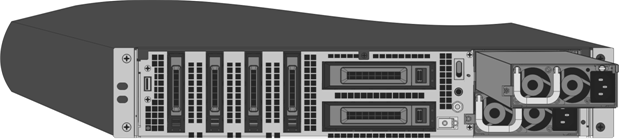
Figure 4. Insérer l’alimentation CC de remplacement

-
Connectez le bloc d’alimentation à une source d’alimentation. Si vous connectez toutes les alimentations, branchez des cordons d’alimentation séparés sur les alimentations et connectez-les à des prises murales séparées.
Remarque
L’appliance NetScaler SDX émet une alerte aiguë si les conditions suivantes sont remplies :
- Une alimentation électrique tombe en panne.
- Si vous ne connectez qu’un seul câble d’alimentation à l’appareil dans lequel deux alimentations sont installées.
Pour désactiver l’alarme, appuyez sur le bouton « Désactiver l’alarme » situé sur le panneau arrière de l’appareil. Le bouton de désactivation de l’alarme ** est fonctionnel uniquement lorsque l’appareil dispose de deux alimentations.
Disques SSD
Dans un dispositif NetScaler SDX, les disques SSD stockent les fichiers de démarrage du système et VDI des instances du service de gestion. Certains prennent en charge RAID et d’autres non.
Les SSD avec prise en charge RAID sont échangeables à chaud.
Remarque :
Pour plus d’informations sur la gestion de l’allocation RAID, consultez Gestion de l’allocation de disque RAID sur la plate-forme SDX.
Câble de connexion directe
Un assemblage de câble à connexion directe (DAC) est une liaison de données duplex intégrée hautes performances pour la communication bidirectionnelle. Le câble est conforme à la norme IPF MSA (SFF-8432) pour le facteur de forme mécanique et SFP+ MSA pour les DAC. Le câble, qui peut mesurer jusqu’à 5 mètres de long, est indépendant du débit de données. Prenant en charge des vitesses supérieures à 10 Gbit/s, il constitue une alternative économique aux liaisons optiques (émetteurs-récepteurs SFP+ et câbles à fibre optique). L’émetteur-récepteur avec DAC est échangeable à chaud. Vous pouvez insérer et retirer l’émetteur-récepteur avec le câble fourni sans éteindre l’appareil. L’appliance NetScaler prend uniquement en charge le DAC passif.
Points à noter :
- Le DAC est pris en charge uniquement sur les ports 10G. N’insérez pas de DAC dans un port 1G.
- N’essayez pas de débrancher le câble en cuivre intégré de l’émetteur-récepteur et d’insérer un câble à fibre optique dans l’émetteur-récepteur.
Remarque
L’autonégociation n’est pas prise en charge sur une interface à laquelle un DAC est connecté.
Pour remplacer un DAC
-
Pour retirer le DAC, tirez sur la languette située sur le dessus du DAC, puis retirez le DAC du port.
Figure 9. Retirer un DAC du port 10G

-
Pour insérer le DAC, faites-le glisser dans le port 10G de l’appareil. Vous entendez un clic lorsque le DAC s’insère correctement dans le port.
Figure 10. Insérez un DAC dans le port 10G